Меню диска (унаследованная вкладка «Создать DVD»)
Меню играет основную роль в авторинге диска. Диск может иметь одно или несколько меню, каждое из которых состоит из неподвижного изображения или короткой последовательности видеоизображений. Зритель может выбрать области в меню, которые называются кнопками, для активации другого контента на диске.
Некоторые кнопки служат для продолжения воспроизведения с указанных мест, которые называются главы, на временной шкале вашего фильма. В этих кнопках глав часто отображается эскиз кадра или последовательность видеоизображений, что дает представление об их содержимом. Если при воспроизведении появляется маркер возврата, то на этой точке зритель вернется к меню.
Другие кнопки служат для перехода к другому меню или к другой странице того же меню. Многостраничные меню, на каждой странице которых отображается несколько кнопок глав с автоматически управляемыми кнопками навигации, упрощают создание фильма любого размера. Однако в отдельном фильме общее количество глав и маркеров возврата не может превышать 99.
В отличие от клипов временной шкалы, меню в проектах не привязаны к определенному смещению времени. Вместо этого меню будет воспроизводиться в проигрывателе дисков по кругу до прерывания воспроизведения пользователем.
Поскольку меню существуют «вне времени», в Pinnacle Studio предоставлен список меню — специальная область над временной шкалой редактора дисков для вмещения меню проекта. Перетаскивание меню из библиотеки в список меню делает это меню доступным для использования в проекте.
Диск может содержать как одно, так и несколько меню. В каждом меню содержатся графически разделенные области, которые обычно называются «кнопками». Они могут быть активированы зрителем (например, при использовании клавиш навигации на пульте дистанционного управления DVD).
Поведение кнопок меню диска может быть задано с помощью элементов управления в окне редактора дисков. В качестве альтернативы можно вызвать мастер глав для автоматического создания и настройки набора кнопок в соответствии с выбранными настройками.
При активации кнопки начинается воспроизведение с выбранной точки или управление передается в другое меню с его собственными кнопками. Ниже приведены возможные целевые объекты для кнопок меню.
• Расположение на временной шкале. При активации воспроизведение продолжается с выбранного кадра. Расположение и соответствующий ему контент называются «главой» фильма.
• Другое меню. Любую кнопку можно связать с любым меню в списке меню.
• Другая страница того же меню. Многостраничные меню всегда включают кнопки «Предыдущие» и «Следующие», которые служат для навигации по страницам.
По мере вставки в многостраничное меню новых ссылок на главы дополнительные страницы создаются автоматически по мере надобности. Они появляются в списке меню вместе с теми страницами, которые уже существуют в проекте. Изображение соединителя содержит ссылки на страницы, которые принадлежат к тому же меню. Чтобы вставить новые связанные главы, воспользуйтесь Мастером глав или кнопкой «Вставить ссылку» на панели инструментов.
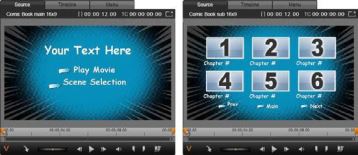
Главное меню и соответствующее многостраничное меню в проигрывателе библиотеки.
Кнопки «Предыдущие» и «Следующие». Присутствие специальных кнопок «Предыдущие» и «Следующие» обусловливает поддержку многостраничной функциональности в меню. Чтобы создать многостраничное меню из существующего основного меню, просто добавьте кнопки этих двух типов. Аналогичным образом, удаление кнопок «Предыдущие» и «Следующие» или удаление одной из них из многостраничного меню приведет к удалению автоматических функций.
Значки многостраничных меню связаны в списке меню посредством специальных графических элементов. Они показывают, что меню являются связанными, что, в свою очередь, говорит о том, что можно перейти от одной страницы в меню к другой посредством кнопок «Предыдущие» и «Следующие».
Разделение и объединение. Чтобы разъединить соседние страницы меню, щелкните изображение соединителя между ними. Изображение будет удалено. Страницы слева от мыши остаются с оригинальным меню, а из страниц, которые находятся справа от мыши, формируется новое, отдельное меню (с новым цветом фона для значков). Чтобы перегруппировать соседние многостраничные меню в одно меню, щелкните промежуток между ними.
Сортировка глав. Кнопка сортировки позволяет сэкономить время и предназначена преимущественно для многостраничных меню. Отображается с кнопкой мастера глав с правой стороны последней страницы меню. При длительной работе в меню — добавлении, удалении, переназначении глав, и, возможно, при параллельном редактировании самого фильма — существует вероятность того, что расположение кнопок глав перестанет соответствовать порядку расположения кнопок на временной шкале. Для решения этой проблемы нужно просто щелкнуть один раз кнопку сортировки.
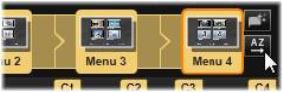
Страницы из многостраничного меню. Изображение соединителя указывает на то, что навигация по этим страницам обеспечена кнопками «Предыдущие» и «Следующие». Кнопка сортировки (в верхней правой части под указателем) позволяет упорядочить кнопки глав в последовательности временной шкалы.